중요한 업데이트 이메일이 스팸으로 분류되어 놓치고 계신가요? 이는 보통 Gmail 필터가 이메일 내용에서 위험 신호를 감지하거나, 발신자의 신뢰도가 낮다고 판단될 때 발생합니다. Gmail은 보안 조치로 이러한 메일을 스팸 편지함으로 자동으로 이동시킵니다.
이 문제의 다른 원인으로는 사용자가 실수로 발신자나 도메인을 차단했거나, 메일을 스팸으로 표시했거나, 또는 자신도 모르게 서비스나 뉴스레터 구독을 취소했을 때도 발생할 수 있습니다. 정상적인 메일이 스팸으로 분류되는 상황을 개선하기 위한 몇 가지 해결 방법을 소개합니다.
1. 발신자 또는 도메인 차단 해제
Gmail에서는 사용자가 원치 않는 메일이나 특정 발신자를 차단할 수 있습니다. 누군가를 차단하면 그 사람이 보낸 모든 메일은 Gmail 스팸 편지함으로 직행하게 됩니다.
메일에 답장, 전달, 인쇄, 삭제하는 것과 같은 동일한 메뉴에서 발신자를 차단하는 기능이 제공됩니다. 다른 작업을 수행하는 과정에서 실수로 발신자를 차단했을 수도 있습니다.
대부분의 이메일은 받은 편지함으로 정상적으로 도착하지만 특정 발신자의 메일만 스팸으로 분류된다면, 해당 발신자를 실수로 차단했을 가능성이 높습니다. Gmail에서 차단 여부를 확인하고 차단을 해제하는 방법은 다음과 같습니다.
- Gmail 웹사이트에 접속하여 로그인합니다.
- 오른쪽 상단에 있는 톱니바퀴 아이콘을 클릭합니다.
- “모든 설정 보기”를 선택합니다.
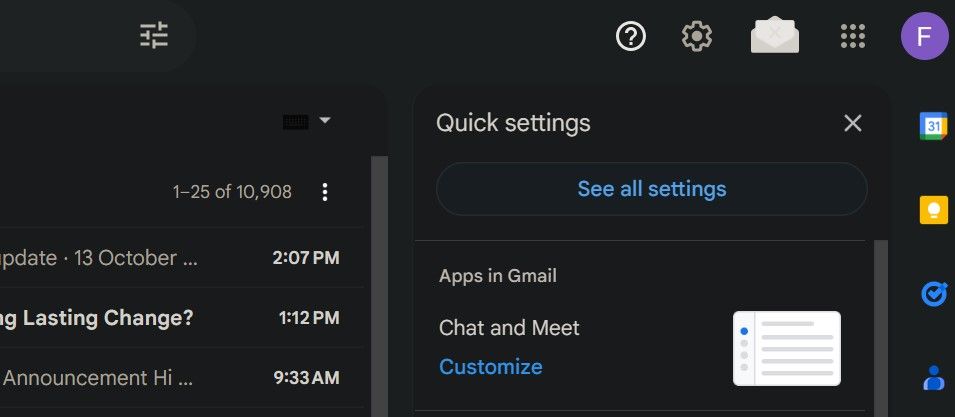
- “필터 및 차단된 주소” 탭으로 이동합니다.
- 스팸으로 분류되는 이메일 주소를 찾습니다.
- 해당 이메일 주소가 있다면 차단된 상태일 가능성이 높습니다. “차단 해제”를 클릭하여 차단을 해제할 수 있습니다.
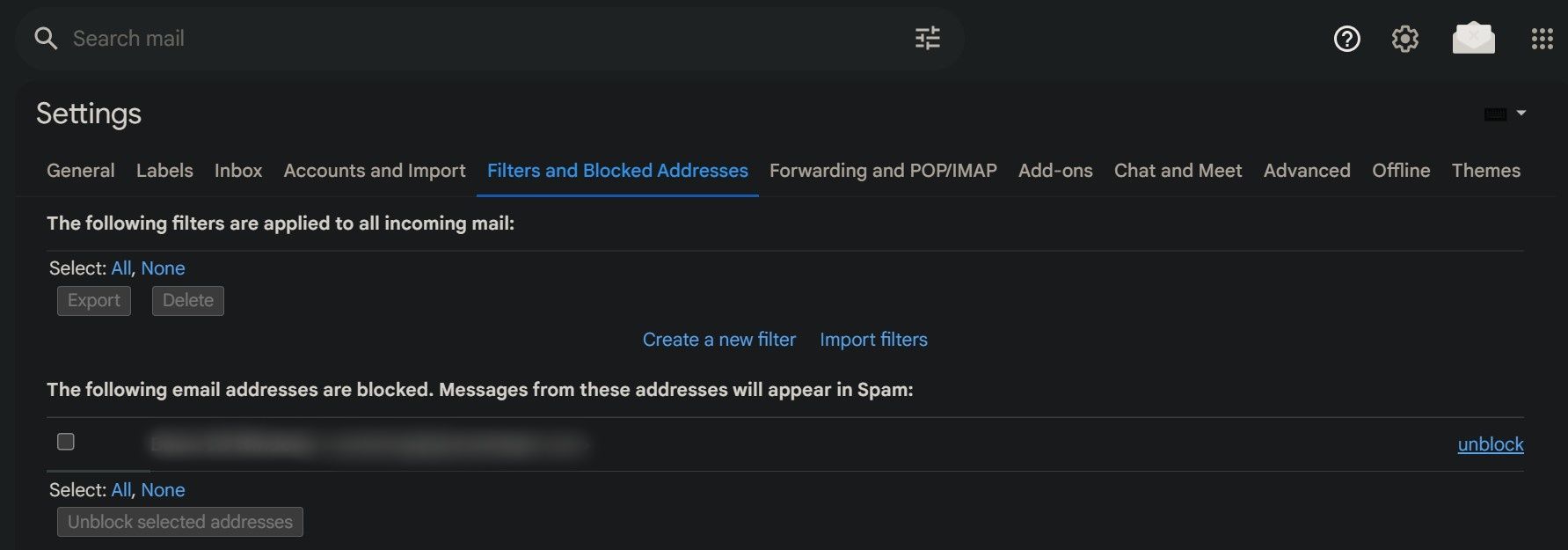
만약 차단 목록에서 해당 이메일 주소를 찾을 수 없다면, 해당 발신자는 차단되지 않은 것입니다. 다른 해결 방법을 확인하여 이메일 수신 문제를 해결해 보세요.
2. 발신자 또는 도메인을 허용 목록에 추가
발신자가 차단되지 않았음에도 불구하고 계속 스팸으로 분류된다면, Gmail에서 어떤 이유로 해당 발신자를 스팸으로 간주하고 있을 수 있습니다. 이는 발신자 평판 문제일 수 있습니다. 다른 사용자들이 해당 발신자를 차단했거나, 다른 문제로 인해 Gmail에서 스팸으로 인식하는 것일 수 있습니다.
발신자나 도메인을 허용 목록에 추가하면 항상 이메일을 받을 수 있습니다. 허용 목록에 추가하기 위해서는 필터를 생성해야 합니다. 방법은 다음과 같습니다.
- 톱니바퀴 아이콘을 클릭하고, Gmail 설정 메뉴에서 “모든 설정 보기”를 선택합니다.
- 상단 메뉴에서 “필터 및 차단된 주소”를 선택합니다.
- “새 필터 만들기”를 클릭합니다.
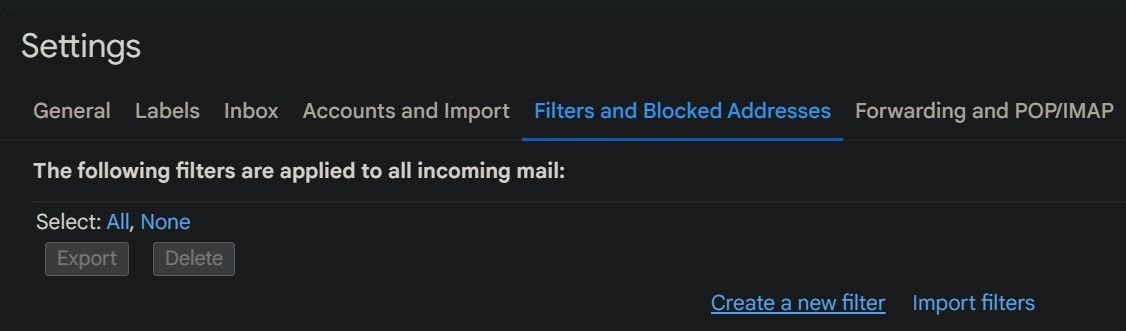
- “보낸 사람” 필드에 허용 목록에 추가하려는 이메일 주소나 도메인 이름을 입력합니다.
- “필터 만들기”를 클릭합니다.
- “스팸으로 분류 안함” 옆의 확인란을 선택합니다.
- “필터 만들기”를 클릭합니다.
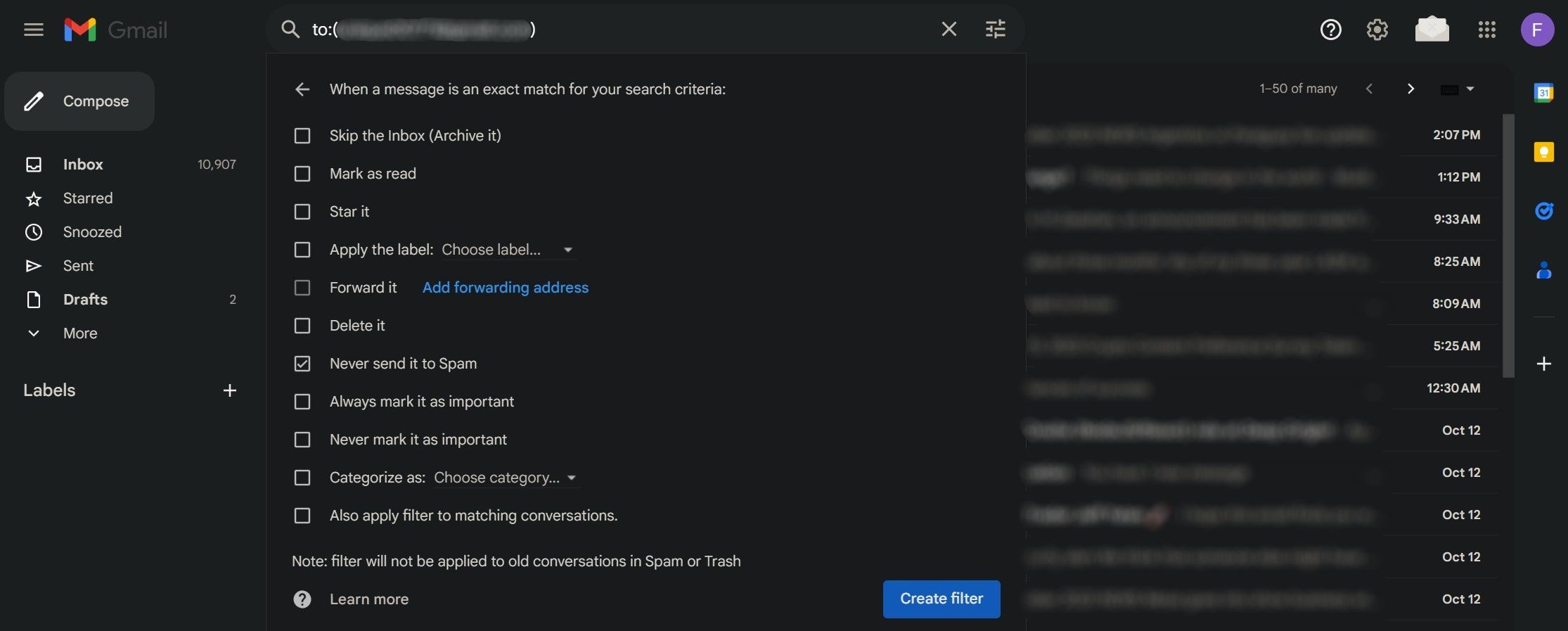
만약 스팸으로 분류되는 연락처에게 이전에 메일을 보낸 적이 없다면, 먼저 메일을 보내보세요. 이를 통해 해당 연락처가 주소록에 추가되어 발신자의 신뢰도가 높아지고 스팸으로 분류될 가능성이 줄어들 수 있습니다.
3. Gmail 필터 확인 및 사용자 정의
사용자 정의 Gmail 필터를 사용하여 스팸 메일을 스팸 편지함으로 보내 스팸 메일 수신을 쉽게 피할 수 있습니다. 하지만 너무 엄격한 필터를 설정하면 정상적인 메일까지 스팸으로 분류될 수 있습니다.
이러한 상황을 방지하려면, 생성한 모든 필터를 꼼꼼히 검토하여 안전한 메일이 수신되는 것을 막는 설정은 없는지 확인해야 합니다. 방법은 다음과 같습니다.
- 톱니바퀴 아이콘을 클릭하고 Gmail의 설정 메뉴에서 “모든 설정 보기”를 선택합니다.
- 상단 메뉴에서 “필터 및 차단된 주소” 탭을 선택합니다.
- 여기에서 수신 메일에 적용된 모든 필터 목록을 볼 수 있습니다.
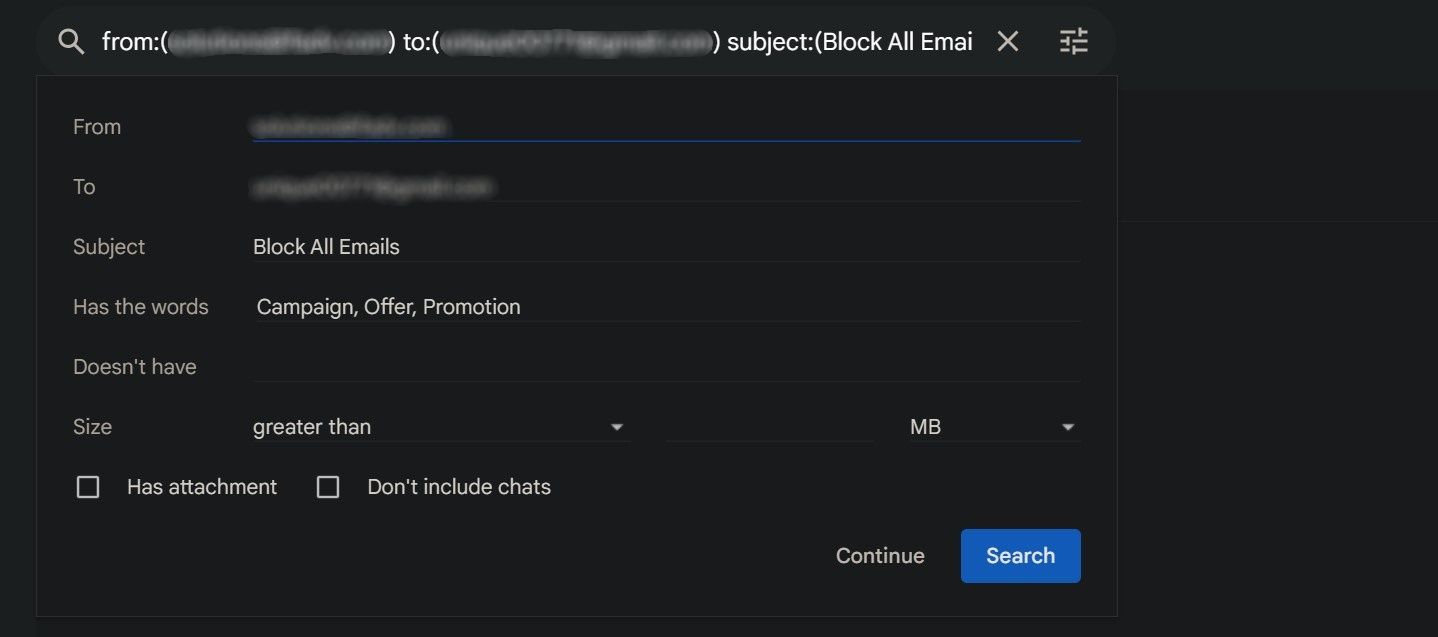
- 각 필터에 설정된 기준과 조건을 확인하여 이메일을 차단하는 원인을 파악합니다.
- 스팸 편지함에 있는 중요한 메일을 검토하고, 이러한 메일에 설정된 기준이 포함되어 있는지 확인합니다.
- 문제가 될 만한 필터를 발견했다면 필터를 조정하거나, “삭제”를 클릭하여 영구적으로 삭제합니다.
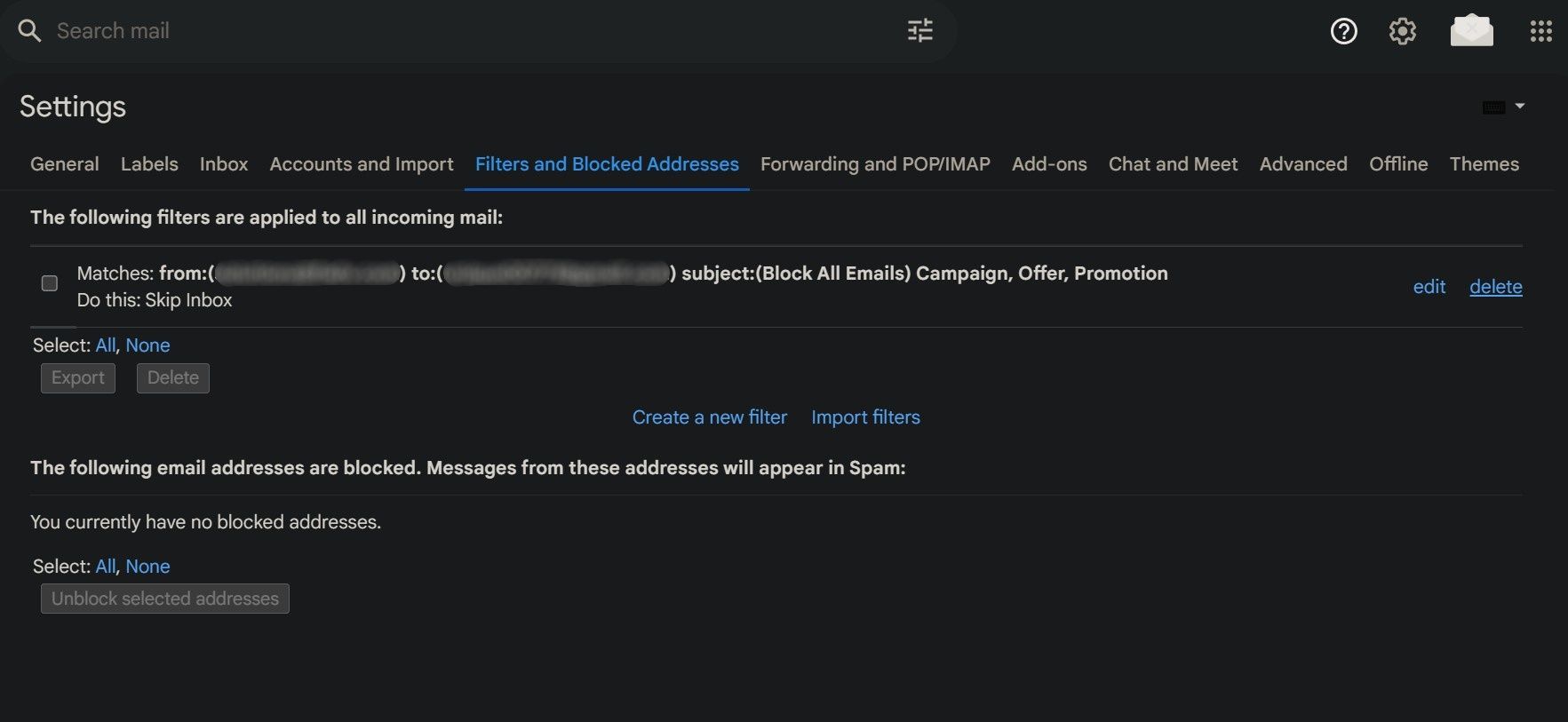
필터를 삭제한 후 문제가 해결되어 특정 유형의 이메일이 받은 편지함으로 수신된다면 문제가 해결된 것입니다. 앞으로 필터에 비슷한 조건을 설정하지 않도록 주의해야 합니다.
4. 이메일의 스팸 표시 해제
메일을 스팸으로 표시하면 Gmail은 이후에 해당 발신자가 보내는 메일을 스팸으로 간주할 가능성이 높습니다. 때로는 메일 내용이나 형식이 이전에 스팸으로 분류되었던 메일과 유사한 다른 메일까지 걸러내기도 합니다.
앞으로 Gmail에서 유사한 메일을 스팸으로 분류하지 않도록 하려면, 잘못 스팸으로 분류된 메일의 표시를 해제해야 합니다. 방법은 다음과 같습니다.
- 왼쪽의 “더보기” 드롭다운 메뉴를 클릭합니다.
- “스팸” 편지함으로 이동합니다.
- Gmail에서 실수로 스팸으로 분류한 메일을 엽니다.
- 메일 하단에 있는 “스팸 신고 해제”를 클릭합니다.
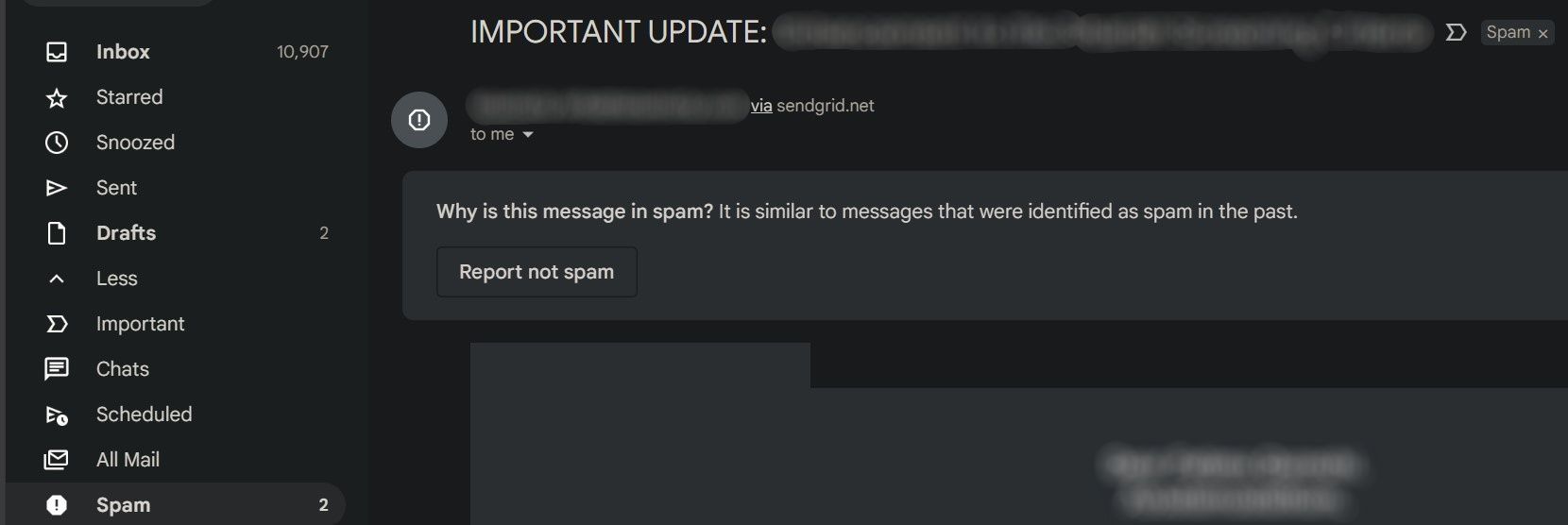
뉴스레터나 프로모션 메일을 구독하면 발신자는 사용자에게 메일을 보낼 수 있는 권한을 얻게 됩니다. 구독을 유지하는 한, 발신자가 보내는 모든 메일은 받은 편지함으로 정상적으로 전달됩니다.
하지만 받은 편지함을 관리하기 위해 실수로 뉴스레터나 프로모션 메일 구독을 취소했다면, 해당 메일은 스팸 편지함으로 이동될 수 있습니다. 공식적으로 구독을 취소하면 더 이상 해당 소스로부터 메일을 받을 수 없습니다.
따라서 특정 발신자의 메일이 스팸 편지함에 쌓인다면, 해당 구독을 유지하고 있는지 확인하고 필요한 경우 다시 구독하세요.
중요한 이메일을 전면 중앙에 유지
Gmail에서 중요한 메일이 스팸 편지함으로 이동되어 놓치는 것은 매우 답답한 일입니다. Gmail의 스팸 필터는 원치 않는 메일이나 잠재적으로 유해한 메일로부터 사용자를 보호하도록 설계되었지만, 완벽하지는 않습니다.
이제 메일이 스팸으로 분류되는 이유와, 메일이 받은 편지함으로 정상적으로 전달되도록 하기 위해 취할 수 있는 조치를 이해하셨기를 바랍니다. 지금 바로 조치하여 모든 중요한 메일이 제때 처리되도록 관리하세요!